Cómo mejorar tu experiencia Legend of Almia Idle RPG en PC con BlueStacks

Legend of Almia: Idle RPG es un emocionante juego que desafía a los jugadores a unir fuerzas con héroes legendarios para combatir la oscuridad invasora y salvar los Reinos Míticos. Sin embargo, jugar juegos en dispositivos móviles viene con su propio conjunto de limitaciones, como pantallas más pequeñas, duración limitada de la batería y, a veces, rendimiento lento. Estos problemas pueden ser frustrantes para los jugadores que desean disfrutar de una experiencia de juego fluida e inmersiva sin contratiempos.
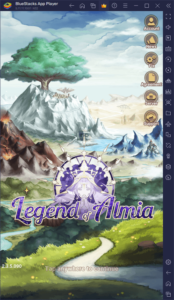
Afortunadamente, BlueStacks ofrece una solución a estos problemas al permitir que los jugadores disfruten de Legend of Almia en sus PC Con BlueStacks, los jugadores pueden disfrutar de los mejores gráficos y rendimiento, así como controles personalizables, la capacidad de jugar en varias instancias y automatizar tareas repetitivas mediante macros. Jugar en PC con BlueStacks no solo mejora la experiencia de juego en general, sino que también brinda una ventaja competitiva sobre otros jugadores.
En este artículo, te guiaremos a través de cómo configurar y usar nuestras herramientas BlueStacks para optimizar tu experiencia de juego con Legend of Almia en la PC. Desde la configuración de tus gráficos hasta el uso de la grabadora de macros y el administrador de instancias múltiples, cubriremos todo lo que necesitas saber para aprovechar al máximo tu experiencia de juego de Legend of Almia. Entonces, profundicemos y veamos cómo BlueStacks puede ayudarte a alcanzar tu máximo potencial de juego.
Disfruta de los mejores gráficos y experiencia
Legend of Almia: Idle RPG es un juego visualmente impresionante con hermosos gráficos y efectos que pueden captar tu atención fácilmente. Sin embargo, jugar en una pantalla móvil pequeña puede hacer que sea difícil apreciar completamente la belleza del juego. No solo eso, sino que los dispositivos móviles a menudo tienen dificultades para manejar las demandas de un juego como este, lo que genera retrasos y ralentizaciones que pueden afectar seriamente la experiencia general.
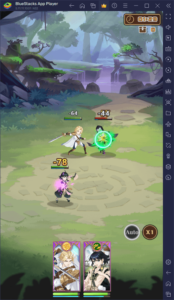
Pero no temas, ya que jugar Legend of Almia en PC con BlueStacks puede ayudarte a disfrutar el juego al máximo. Con BlueStacks, puedes aprovechar el potente hardware de tu ordenador para obtener los mejores gráficos y el mejor rendimiento posible. Además, puedes jugar en una pantalla mucho más grande, lo que no solo hace que sea más fácil ver todos los detalles del juego, sino que también hace que la experiencia sea mucho más inmersiva.
Sin embargo, antes de que puedas obtener los mejores gráficos y rendimiento, es posible que debas realizar algunos ajustes en tu emulador. Sigue estos pasos para comenzar:
- En la configuración de BlueStacks, ve a la pestaña “Rendimiento”.
- Verifica que tu emulador esté usando al menos 4 GB de RAM, 4 núcleos de CPU y que el modo de rendimiento esté configurado en “Alto rendimiento”.
- Establece el control deslizante de FPS debajo de al menos 60 FPS y termina haciendo clic en “Guardar cambios” en la parte inferior derecha.
- ¡Inicia el juego y disfruta de la suavidad!
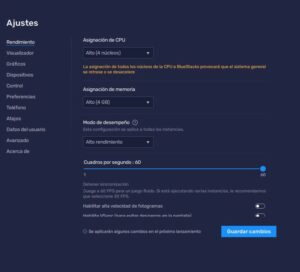
Jugar en BlueStacks también significa que no tendrás que preocuparte por la duración de la batería, ya que estarás usando la energía de tu computadora en lugar de agotar la batería de tu teléfono. En general, jugar en PC con BlueStacks puede mejorar significativamente tu experiencia de Legend of Almia y permitirte disfrutar del juego en todo su potencial.
Juega con los mejores controles personalizables
A pesar de ser un juego simple en esencia, los controles de pantalla táctil de Legend of Almia dejan mucho que desear en lo que respecta a la comodidad y la intuición. Los controles ocupan mucho espacio en la pantalla y la capacidad de respuesta no siempre es consistente. Pero no te preocupes, ya que BlueStacks viene al rescate con su Keymapping Tool.
La herramienta Keymapping te permite crear esquemas de control personalizables usando tu mouse y teclado. Con él, puedes crear tu propio diseño personalizado que se adapte a tu estilo de juego. Esto hace que sea mucho más fácil ejecutar diferentes movimientos y no tendrás que preocuparte de que tus dedos bloqueen la pantalla. También puedes asignar macros a botones específicos para ejecutar múltiples acciones con solo un clic, pero hablaremos de eso con más detalle más adelante en este artículo. Además, puedes guardar tu esquema de control para usarlo también en futuros juegos.
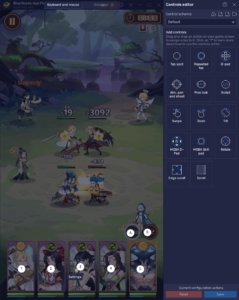
Para usar la Herramienta de mapeo de teclas, simplemente necesitas presionar Ctrl + Shift + A mientras estás en el juego para que aparezca el Editor avanzado. En esta pantalla, puedes ver tus enlaces actuales y modificarlos haciendo clic en ellos; elimínalos haciendo clic en el botón X que aparece cuando pasas el cursor sobre ellos, o incluso agregar nuevos enlaces arrastrando y soltando las funciones deseadas desde el panel más a la derecha hasta donde las necesite en la pantalla. Una vez que hayas terminado, asegúrate de hacer clic en el botón “Guardar” en la parte inferior derecha para proteger sus ajustes.
Con BlueStacks Keymapping Tool, puedes tomar el control de la jugabilidad de Legend of Almia y hacer que se sienta más como un juego de PC que como un juego para dispositivos móviles. Es una solución fantástica para aquellos que prefieren una configuración de juego más tradicional y quieren evitar la incomodidad de los controles de pantalla táctil.
Automatice la molienda con poderosas macros
A pesar de ser un juego simple con algunas características AFK, Legend of Almia aún requiere una buena cantidad de tareas repetitivas y de molienda para progresar. Completar misiones diarias, actualizar personajes y desbloquear nuevos puede ser un poco complicado, especialmente si necesitas volver a buscar nuevos personajes con frecuencia. Ahí es donde entra en juego la Grabadora de macros.
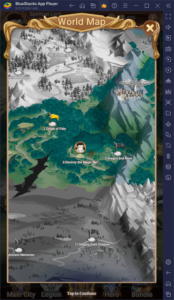
El Grabador de macros de BlueStacks te permite grabar una serie de acciones que, de otro modo, tendrías que hacer manualmente. Esto incluye hacer clic en ciertos menús, actualizar personajes y completar otras tareas repetitivas. Una vez que hayas grabado estas acciones, puedes configurar la grabadora de macros para que las realices automáticamente con solo unos pocos clics.
Esto puede ser especialmente útil al cambiar de personaje en el juego. Al utilizar la grabadora de macros para automatizar los pasos iniciales del proceso de repetición, puedes acelerar significativamente el tiempo que lleva desbloquear la función gacha y realizar extracciones en cada ciclo. Esto puede ahorrarte mucho tiempo y esfuerzo, y hacer que todo el proceso sea mucho más eficiente.
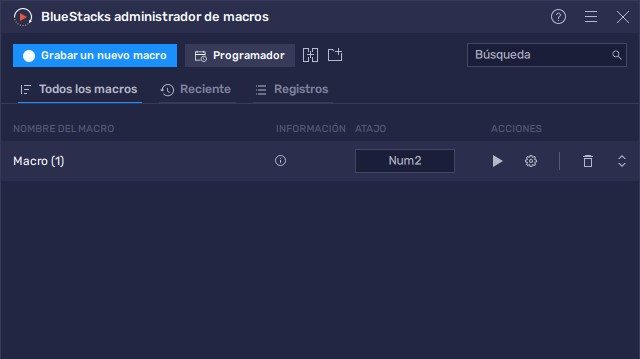
Para usar la Grabadora de macros en BlueStacks, simplemente presiona Ctrl + Shift + 7 o haz clic en el botón correspondiente en la barra lateral y luego haz clic en “Grabar nueva macro” para iniciar la grabadora. Con la grabadora en funcionamiento, debes realizar la acción que deseas automatizar y detener la grabadora tan pronto como hayas terminado. Luego puedes asignar la macro a una tecla de acceso rápido y usarla cuando necesites automatizar una tarea repetitiva. Es una herramienta simple pero poderosa que puede ayudarte a optimizar tu experiencia de juego y ahorrar tiempo a largo plazo.
Simplifique la repetición y pruebe diferentes tácticas jugando en varias cuentas simultáneamente
Hablando de volver a ejecutar, este proceso puede ser tedioso y lento, pero con el Administrador de instancias en BlueStacks, puede ser mucho más rápido y eficiente. En lugar de volver a jugar en una sola cuenta a la vez, los jugadores pueden crear varias instancias de BlueStacks en su PC y volver a jugar en varias cuentas simultáneamente.
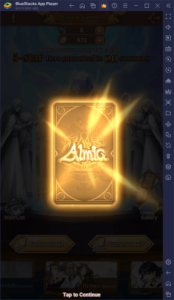
Para usar el Administrador de instancias en BlueStacks, los jugadores primero deben crear varias instancias del emulador haciendo clic en el ícono “Administrador de instancias múltiples” en la barra lateral, o presionando Ctrl + Shift + 8. Luego pueden asignar cada instancia a un diferente cuenta y empezar a volver a rodar. Todas las instancias se mostrarán en la misma pantalla, lo que facilita el seguimiento de todas las cuentas a la vez.
Además de acelerar el proceso de repetición, el administrador de instancias también puede ser útil para los jugadores que quieran probar diferentes estrategias o probar nuevos personajes. Al crear múltiples instancias, los jugadores pueden experimentar con diferentes composiciones de equipos y estilos de juego sin tener que cambiar entre cuentas o iniciar y cerrar sesión repetidamente.
En general, Instance Manager en BlueStacks es una herramienta poderosa que puede mejorar significativamente la experiencia de juego para los jugadores de Legend of Almia. Al permitir que los jugadores vuelvan a jugar en varias cuentas simultáneamente, puedes ahorrar tiempo y esfuerzo al tiempo que aumenta las posibilidades de obtener los personajes o elementos deseados.
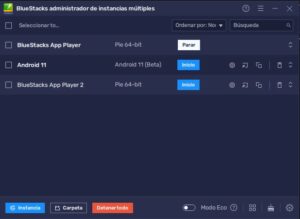
Jugar Legend of Almia en PC con BlueStacks ofrece a los jugadores una experiencia de juego significativamente mejorada. Desde los gráficos mejorados y un rendimiento más fluido hasta los controles personalizables y las macros que ahorran tiempo, jugar en BlueStacks permite a los jugadores disfrutar plenamente del juego sin las limitaciones y molestias que conlleva jugar en un dispositivo móvil. La capacidad de volver a jugar en varias cuentas simultáneamente usando el administrador de instancias es una ventaja adicional que puede acelerar drásticamente el proceso de obtención de personajes y elementos deseables.
Entonces, si quieres llevar tu juego de Legend of Almia al siguiente nivel, prueba BlueStacks. Nuestra herramienta de asignación de teclas, el grabador de macros y el administrador de instancias ayudarán a optimizar tu experiencia de juego para que puedas concentrarte en disfrutar el juego al máximo. No dudes en dejar cualquier pregunta o comentario a continuación, ¡y feliz juego!















